Exportieren von Inhalten aus einem Fall
Nachdem eine Organisation erfolgreich eine Suche ausgeführt hat, die einem Microsoft Purview-eDiscovery (Standard)-Fall zugeordnet ist, kann das Unternehmen die Suchergebnisse exportieren.
- Wenn Suchergebnisse exportiert werden, werden Postfachelemente in PST-Dateien oder als einzelne Nachrichten heruntergeladen.
- Wenn Inhalte aus SharePoint- und OneDrive for Business-Websites exportiert werden, werden Kopien nativer Office-Dokumente und anderer Dokumente exportiert.
- Die folgenden Dateien werden ebenfalls exportiert:
- Eine Results.csv-Datei, die Informationen zu jedem exportierten Element enthält.
- Eine Manifestdatei (im XML-Format), die Informationen zu jedem Suchergebnis enthält.
Exportieren von Suchergebnissen
Organisationen sollten die folgenden Schritte ausführen, um die Suchergebnisse für einen eDiscovery (Standard)-Fall zu exportieren:
Wählen Sie im Microsoft Purview-Complianceportal im Navigationsbereich eDiscovery aus, um die Gruppe zu erweitern. Wählen Sie in der Gruppe eDiscoveryStandard aus.
Wählen Sie auf der Seite eDiscovery (Standard) den Namen des Falls aus, in dem Sie den Haltebereich erstellen möchten.
Wählen Sie auf der Detailseite des Falls die Registerkarte Suchen aus.
Wählen Sie im Menü Aktionen am unteren Rand des Detailbereichs Ergebnisse exportieren aus.
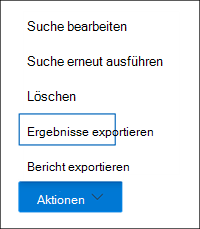
Der Workflow zum Exportieren der Ergebnisse einer mit einem eDiscovery (Standard)-Fall verknüpften Suche ist derselbe wie beim Exportieren der Ergebnisse einer Suche auf der Seite Inhaltssuche. Eine Schritt-für-Schritt-Anleitung finden Sie im Trainingsmodul mit dem Titel Suche nach Inhalten im Microsoft Purview-Complianceportal.
Hinweis
Wenn eine Organisation Suchergebnisse exportiert, kann die Deduplizierung aktiviert werden, sodass nur eine Kopie einer E-Mail-Nachricht exportiert wird. Dies ist auch dann der Fall, wenn mehrere Instanzen derselben Nachricht in den durchsuchten Postfächern gefunden wurden. Weitere Informationen zur Deduplizierung und zur Identifizierung doppelter Elemente finden Sie unter Deduplizierung in eDiscovery-Suchergebnissen.
Nachdem der Export gestartet wurde, werden die Suchergebnisse für den Download vorbereitet. Daher werden sie an einen von Microsoft bereitgestellten Azure Storage-Standort in der Microsoft-Cloud übertragen.
Wählen Sie auf der Detailseite des Falls die Registerkarte Exporte aus, um die Liste der Exportaufträge anzuzeigen, die sich auf diesen Fall beziehen.
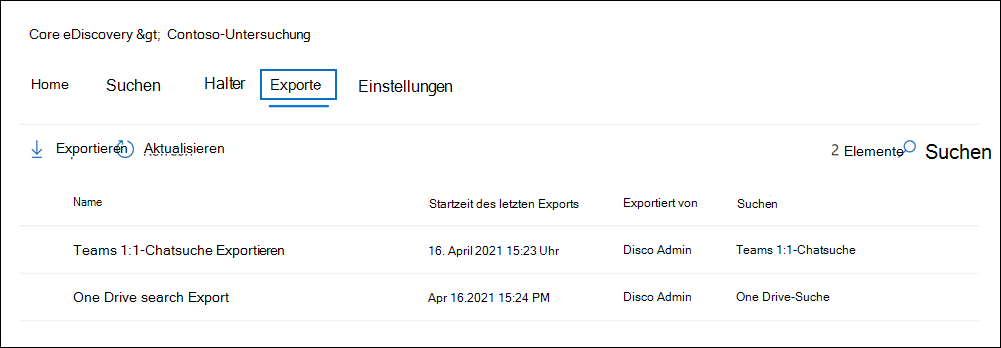
Hinweis
Der erstellte Exportauftrag wird möglicherweise nicht in der Liste der Exporte angezeigt. Wählen Sie in diesem Fall in der Menüleiste Aktualisieren aus, um die Liste der Exportaufträge zu aktualisieren. Exportaufträge haben den gleichen Namen wie die entsprechende Suche. Sie haben jedoch auch _Export an den Suchnamen angefügt.
Wählen Sie den Exportauftrag aus, den Sie erstellt haben, um Statusinformationen im Detailbereich des Auftrags anzuzeigen. Diese Informationen umfassen den Prozentsatz der Elemente, die an den Azure Storage-Speicherort übertragen wurden.
Nachdem alle Elemente übertragen wurden, wählen Sie Ergebnisse herunterladen aus, um die Suchergebnisse auf Ihren lokalen Computer herunterzuladen.
Wichtig
Die exportierten Suchergebnisse müssen innerhalb von 14 Tagen nach Erstellung des Exportauftrags heruntergeladen werden.
Zusätzliche Informationen. Weitere Informationen zu den Exportdateien, die beim Exportieren von Suchergebnissen enthalten sind, finden Sie unter Exportieren eines Inhaltssuchberichts.
Neustarten eines Exportauftrags
Wenn Sie einen Exportauftrag neu starten, haben Änderungen an den Suchabfragen, aus denen der Exportauftrag besteht, keine Auswirkungen auf die abgerufenen Suchergebnisse. Wenn Sie einen Export neu starten, wird derselbe kombinierte Suchauftrag, der beim Erstellen des Exportauftrags ausgeführt wurde, erneut ausgeführt.
Wenn Sie einen Export neu starten, überschreiben die Suchergebnisse, die in den Azure-Speicherort kopiert werden, auch die vorherigen Ergebnisse. Die vorherigen kopierten Ergebnisse können nicht heruntergeladen werden.
Wissenscheck
Wählen Sie für jede der folgenden Fragen die beste Antwort aus.